De fleste Linux-distribusjoner kommer med GUI-baserte skrivebordsmiljøer, og som standard starter de opp i grafisk modus. Det er imidlertid en annen modus kalt CLI-modus, som er mindre ressurskrevende. Hvis systemmaskinvaren din sliter i GUI-modus, kan den enkelt byttes til CLI-modus ved å endre oppstartsmålet.
I denne opplæringen vil jeg dekke oppstartsmålene på Linux, og hvordan du bytter dem ved hjelp av systemctl.
Merk: Kommandoene nevnt i denne veiledningen utføres på Ubuntu; de vil fungere uten feil på noen Linux-distribusjon med systemd init-system.
Hva er oppstartsmål
Oppstartsmålet er en .mål fil Linux, som definerer systemtilstanden. For å forstå oppstartsmålet er det viktig å lære systemets kjørenivåer. I de eldre init-systemene som SysV, definerer terminologien på kjørenivå systemets tilstander. Men i systemd endres kjørenivåene til målfiler. Kjørenivåer og tilhørende målfiler er oppført i følgende tabell.
| Løpenivå | Målfiler | Stat |
| 0 | poweroff.target | Slå av og av-tilstand |
| 1 | redningsmål | Starter redningsskallet |
| 2,3,4 | multi-user.target | Starter flerbruker-ikke-GUI-skall |
| 5 | grafisk.mål | Starter multi-user GUI shell |
| 6 | reboot.target | Avslutnings- og omstarttilstand |
Målfilene er plassert i /lib/systemd/system katalog.
Slik viser du gjeldende oppstartsmål
For å få gjeldende oppstartsmålfil, bruk systemctl med få-standard alternativ.
systemctl get-default 
Eller bruk ls kommando med -l flagg, som indikerer langlisteformatet til utdataene.
ls -l / lib / system / system / default.target 
Slik bytter du oppstartsmål
For å bytte oppstartsmål på Linux, systemctl kommandoen brukes med sett standard alternativ.
sudo systemctl sett-mål [ Mål-fil ]Erstatt [Target-File] med det nødvendige målfilnavnet.
Når du velger en målmodus, er det to tilgjengelige alternativer.
- Kommandolinjegrensesnitt – CLI-modus
- Grafisk brukergrensesnitt – GUI-modus
CLI, også kjent som kommandolinjegrensesnittet, er et tekstbasert verktøy som vanligvis brukes til å sette opp webservere. Det er enkelt og krever færre ressurser. Målfilen som angir CLI-modus er multi-user.target . På den annen side er den grafiske modusen enkel å bruke, spesielt for nybegynnere, og gir et fullt tilpassbart brukergrensesnitt. De grafisk.mål er målfilen som angir GUI-modus.
La oss utforske hvordan du bytter oppstartsmål på Linux.
Hvordan bytte Boot Target GUI til CLI
Hvis du bruker GUI-modus og ønsker å bytte til CLI-modus, multi-user.target filen vil bli brukt med systemctl sett-mål kommando.
sudo systemctl set-target multi-user.target 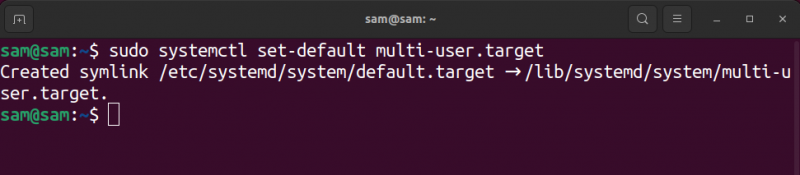
En symbolsk kobling vil bli opprettet mellom default.target og multi-user.target filer.
Etter å ha utført kommandoen, start systemet på nytt for verifisering.
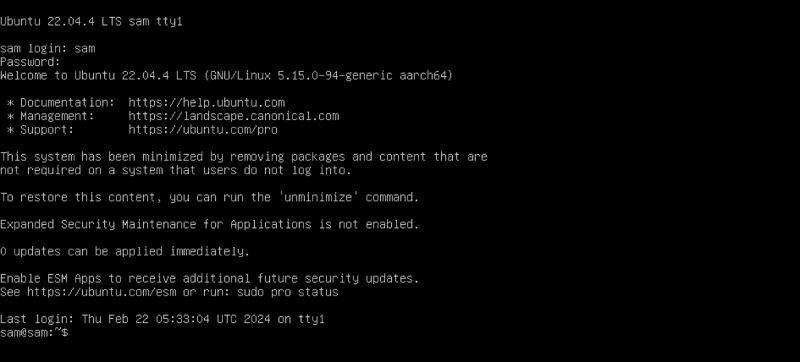
Hvordan bytte Boot Target CLI til GUI
For å skifte fra en CLI til et GUI eller grafisk brukergrensesnitt, bruk grafisk.mål fil med systemctl sett-mål kommando.
sudo systemctl set-target graphical.target 
Det neste trinnet er å starte systemet på nytt ved å bruke starte på nytt kommando for å starte opp i grafisk modus.
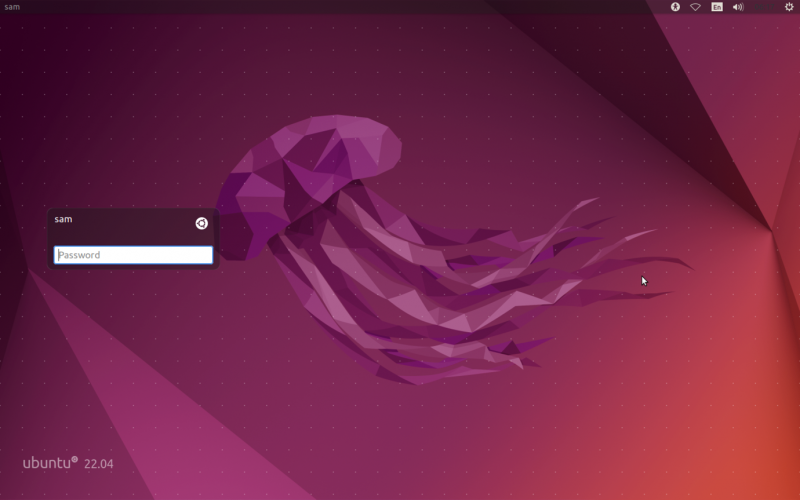
Du må ha en skjermbehandler og skrivebordsmiljø installert for å bytte fra CLI-modus til GUI-modus. Ellers kan du ikke starte opp i GUI-modus.
Hvis du prøver å utføre kommandoen ovenfor uten å ha skjermbehandler og skrivebordsmiljø, vil systemet starte opp tilbake til CLI-modus.
Slik viser du alle målfiler
For å liste opp alle systemd-målene, bruk systemctl med –type= alternativ.
systemctl liste-enheter --type =mål 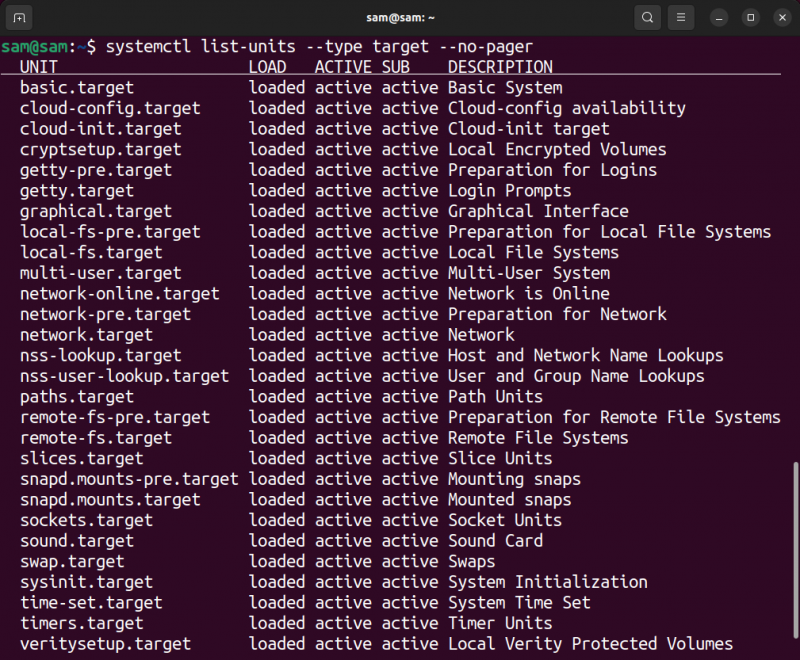
Konklusjon
To hovedoppstartsalternativer kan brukes til å bytte mellom kommandolinjegrensesnittet (CLI) og det grafiske brukergrensesnittet (GUI). Målfilene multi-user.target og grafisk.mål tilsvarer begge grensesnittene CLI og GUI, henholdsvis. For å bytte mellom disse oppstartsmålene, brukes systemctl set-default-kommandoen med den respektive målfilen. Hvis du ikke har skjermbehandler og skrivebordsmiljø, kan du ikke starte opp til GUI-modus.